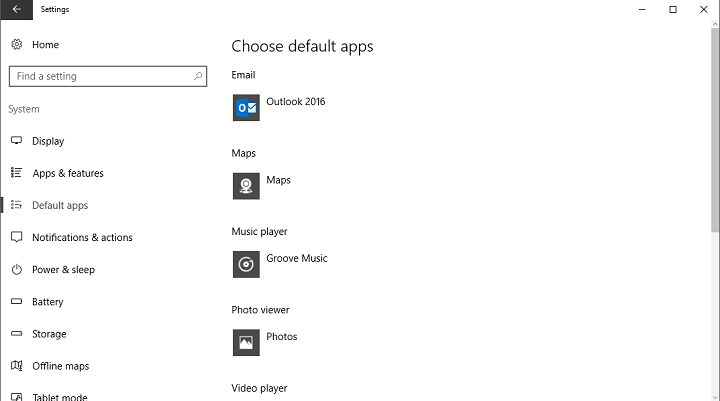- Wenn Sie unter Windows 10 keine DVD brennen können, kann dies Ihre Systemregistrierung sein.
- Eine andere Ursache könnte sein, dass Sie einen bestimmten Wert in Ihrem Diensteordner ändern müssen.
- Die Verwendung der integrierten Multimedia-Software kann Ihnen helfen, das Problem beim Brennen einer Disc auf Ihrem Windows 10-PC zu lösen.
- Eine schnelle Lösung ist die Verwendung eines intelligenten Tools von Adobe mit erweiterten Funktionen.

Creative Cloud ist alles, was Sie brauchen, um Ihre Fantasie zum Leben zu erwecken. Verwenden Sie alle Adobe-Apps und kombinieren Sie sie für erstaunliche Ergebnisse. Mit Creative Cloud können Sie verschiedene Formate erstellen, bearbeiten und rendern:
- Fotos
- Videos
- Lieder
- 3D-Modelle & Infografiken
- Viele andere Kunstwerke
Holen Sie sich alle Apps zum Sonderpreis!
Es kann manchmal ärgerlich sein, wenn Sie eine CD oder DVD brennen möchten und es mitten im Prozess unterbricht.
Es gibt einige Methoden, die Sie ausprobieren können, um Ihren Windows-DVD-Brenner zu reparieren und weiteren Schaden zu vermeiden, wenn Sie versuchen, eine Datei zu brennen DVD oder eine CD. Führen Sie die folgenden Schritte in der aufgeführten Reihenfolge aus, um das Problem zu beheben.
Die Windows-DVD-Brenner-Anwendung in Windows 10, kann den Brennvorgang irgendwann unterbrechen, hauptsächlich weil Sie beschädigte Systemtreiber haben oder das DVD-Laufwerk nicht über einen zugewiesenen Laufwerksbuchstaben erreichbar ist.
Wenn Ihr Windows DVD Maker also keine DVD erstellen kann, können Sie das Problem wie folgt beheben.
Wie behebe ich das Problem mit dem Windows DVD Maker, der keine Datenträger brennen kann?
1. Verwenden Sie Adobe Premiere Pro
Bevor Sie einen der unten beschriebenen Schritte zur Fehlerbehebung durchführen, sollten Sie möglicherweise ein Drittanbieter-Tool verwenden, das Ihre DVDs brennen kann.
In den meisten Fällen vereinfachen Tools von Drittanbietern den Prozess ihrer Aufgaben erheblich.
Im vorliegenden Fall ist Adobe Premiere Pro ein großartiges Werkzeug, ein weltweit führender Videoeditor, der hat alle Werkzeuge, um ein einfaches Video, das auf Ihrem Handy aufgenommen wurde, in einen Film von fast Hollywood zu verwandeln Proportionen.
Abgesehen davon, dass es jedes Videoformat öffnen und nach Belieben bearbeiten kann, können Sie damit Ihr Kunstwerk zur sicheren Aufbewahrung auf DVD brennen.

Adobe Premiere Pro
Dank dieses erstaunlichen Videoeditors können Sie professionelles Filmmaterial mit einzigartigen Grafiken erstellen.
2. DVD mit Windows Media Player brennen
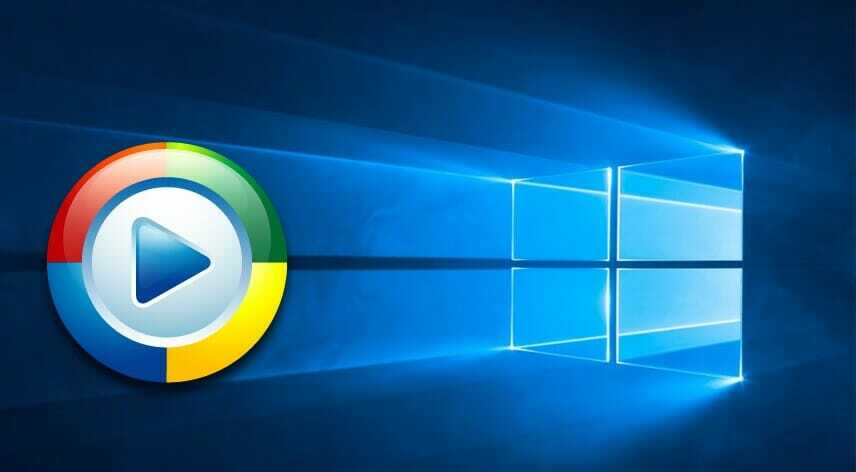
- Bewegen Sie den Mauszeiger auf die obere rechte Seite des Fensters, klicken Sie auf das Suche Feature und schreiben Sie in den Suchdialog: Windows Media Player.
- Klick auf das Apps -Funktion und klicken Sie im Apps-Menü auf die Windows Media Player Symbol.
- Oben rechts im Windows Media Player App, klick Schalterzur Bibliothek, dann im neuen Fenster auf die Brennen Tab.
- Klicken Brennoptionen dann klicke auf Daten-CD oder DVD Feature.
- Legen Sie nun eine leere DVD oder CD in den DVD-Brenner ein.
- Wählen Sie nun den Laufwerksbuchstaben aus, der dem DVD-Brenner entspricht, in den Sie die DVD eingelegt haben.
- Ziehen Sie die Elemente, die Sie brennen möchten, per Drag & Drop aus dem Detailbereich in den Listenbereich, um eine Brennliste zu erstellen.
- Nachdem Sie die Liste erstellt haben, müssen Sie mit der linken Maustaste klicken oder auf die Schaltfläche Brennen starten tippen.
- Überprüfen Sie, ob Ihr Brennvorgang in dieser Anwendung funktioniert.
Einige Benutzer haben behauptet, dass sie das Problem beim Brennen einer Disc in Windows 10 mithilfe des Media Players behoben haben. Dies ist eine ziemlich einfache Lösung für ein Problem, das komplizierter erscheinen mag, als es tatsächlich ist.
3. Führen Sie die Hardware- und Sound-Fehlerbehebung aus
- Halt Windows+R Hotkeys, um das Ausführen-Fenster zu öffnen, in das Dialogfeld schreiben Steuerung drücken Sie dann die Eingabetaste.
- Öffnen Schalttafel und in das obere Suchfeld eingeben Fehlerbehebung.
- Klicken Sie mit der linken Maustaste oder tippen Sie auf das Fehlerbehebung Symbol, nachdem die Suche beendet ist.
- Unter dem Thema Hardware und Sound Linksklick oder tippe auf das Konfigurieren eine Gerätefunktion.

- Befolgen Sie die Anweisungen auf dem Bildschirm, um den Fehlerbehebungsprozess abzuschließen.
Eine andere Lösung für den Fall, dass Sie unter Windows 10 keine CD brennen können, besteht darin, den Hardware- und Sound-Troubleshooter auszuführen.
Durch Ausführen dieser Aktion können Sie sicherstellen, dass alle Multimedia-Hardwareeinstellungen vorhanden sind und somit keine Fehler auftreten, die Ihren Aufnahmeprozess stören könnten.
Hinweis: Möglicherweise werden Sie von einem Fenster aufgefordert, in das Sie Ihr Administratorkonto und Ihr Kennwort eingeben müssen.
4. Optimieren Sie Ihre Registrierung
- Starten Sie Ihr Windows 10-Betriebssystem neu und melden Sie sich dann mit Ihrem Administratorkonto an
- Halten Sie auf dem Startbildschirm screen gedrückt Windows+R-Hotkeys.
- Im Ausführen-Dialog schreiben Sie regedit die Zeile darunter und drücken Sie Eingeben.
- Doppelklicken Sie im Fenster des Registrierungseditors auf das HKEY_LOCAL_MACHINE Mappe.
- In dem HKEY_LOCAL_MACHINE Ordner öffnen die SYSTEM Ordner dann greifen Sie auf die CurrentControlSet Mappe.
- In dem CurrentControlSet Ordner öffnen die Steuerung Ordner und greifen Sie dann auf den Klassenordner zu.
- Öffne jetzt die {4D36E965-E325-11CE-BFC1-08002BE10318} Ordner dann im rechten Seitenbereich mit der linken Maustaste auf das Oberfilter Registrierung, klicken Sie auf Ja.
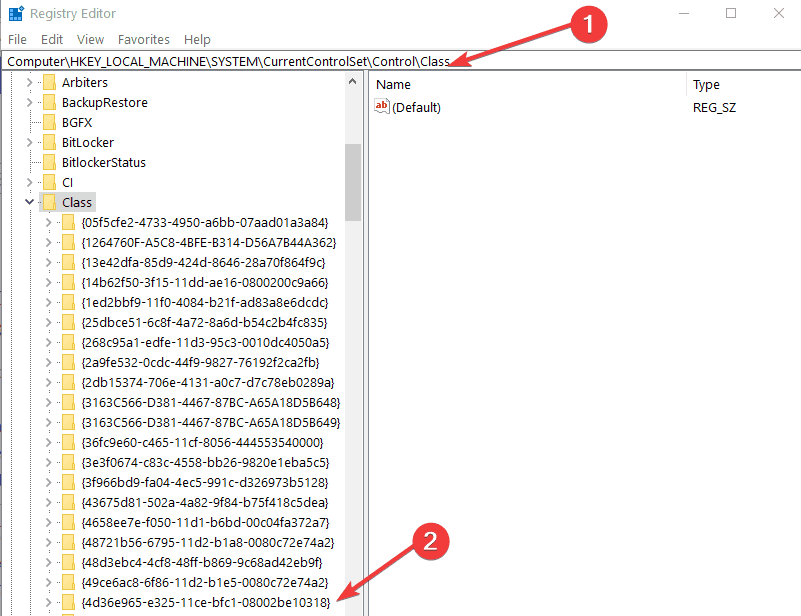
- Klick auf das UntereFilter in der rechten Seitenleiste und führen Sie die gleichen Schritte wie für die Oberfilter es zu entfernen.
- Starten Sie Ihr Betriebssystem neu.
- Versuchen Sie es erneut mit Ihrem Windows-DVD-Brenner, um zu sehen, ob der Vorgang diesmal normal funktioniert.
Wenn Sie unter Windows 10 keine DVD brennen können, kann das Problem durch einige kleine Änderungen an Ihrer Systemregistrierung möglicherweise behoben werden, da dieses Verfahren, gefolgt von einem Systemneustart, bestimmte Fehler beheben kann.
Hinweis: Bevor Sie die folgenden Schritte ausführen, müssen Sie eine Sicherungskopie des Systems oder zumindest Ihrer wichtigen Dokumente und Dateien erstellen, die Sie später möglicherweise benötigen.
5. EnumDevice DWORD ändern
- Drücken Sie Windows+R Hotkeys zum Öffnen der Lauf Fenster, Typ regedit, und drücken Sie dann die Eingabetaste.
- In dem Registierungseditor fenster öffnen die HKEY_LOCAL_MACHINE Ordner aus dem rechten Bereich und greifen Sie dann auf den Ordner SYSTEM zu.
- Öffnen CurrentControlSet, Greife auf... zu Dienstleistungen Ordner und klicken Sie dann mit der rechten Maustaste auf das atapi Ordner, dann klicken Sie auf das Neu Feature.
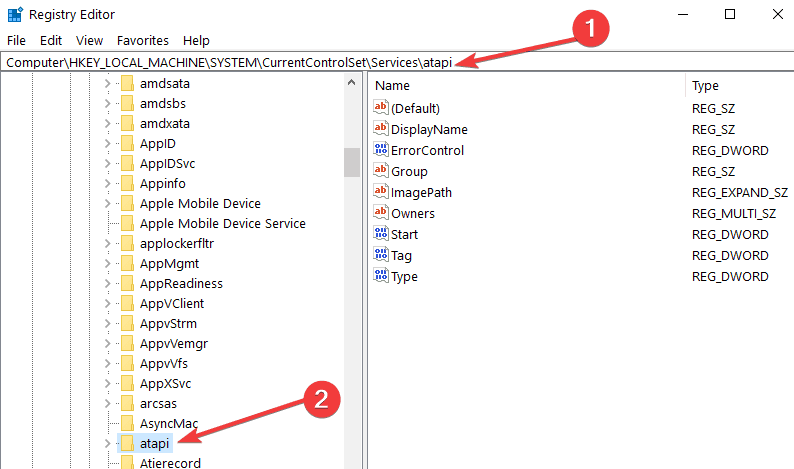
- Von dem Neu Untermenü klicken Sie auf die Schlüssel Feature, dann als Namen schreiben Controller0 drücken Sie dann die Eingabetaste.
- Drücke den Controller0 Funktion und klicken Sie auf das Neu Option, klicken Sie im Untermenü auf die DWORD(32-Bit) Wert Möglichkeit.
- Für die DWORD schreiben EnumDevice, dann drücken Eingeben. Klick auf das EnumDevice1 DWORD, dann tippe auf das Ändern Feature.
- Neben an Messwert Funktion schreiben 1 klicken Sie dann auf OK.
- Schließe Registierungseditor Fenster und starten Sie Ihr Betriebssystem neu.
- Überprüfen Sie erneut, ob Ihr Windows-DVD-Brenner für Sie funktioniert.
Das Ändern des EnumDevice-DWORD ist eine Option, wenn beim Brennen einer DVD Probleme auftreten. Beginnen Sie einfach mit dem Öffnen des Registrierungseditors und folgen Sie weiteren einfachen Schritten, um den Vorgang abzuschließen.
In diesem Artikel haben wir Ihnen alle effizienten Lösungen vorgestellt, die Sie anwenden können, wenn Sie unter Windows 10 keine DVD brennen können, weil es mitten im Brennvorgang fehlschlägt.
Wenn Sie weitere Fragen zu diesem Artikel haben, können Sie uns jederzeit im Kommentarbereich der unten liegenden Seite schreiben und wir werden Ihnen so schnell wie möglich weiterhelfen.
Häufig gestellte Fragen
Ein Problem kann darin bestehen, dass Ihre Systemregistrierung möglicherweise einige Änderungen erfordert. Sehen Sie sich alle Ursachen und Lösungen in diesem an einfache Anleitung, was zu tun ist, wenn der Windows DVD Maker keine Datenträger brennt.
Der einfachste Weg, dies zu tun, besteht darin, ein spezielles Tool wie WinX DVD Copy Pro zu verwenden. Sehen Sie sich alternative Optionen in diesem an Artikel zum Klonen einer DVD in Windows 10.
Sie können dies mit einem speziellen Programm wie GiliSoft CD/DVD Encryption tun. Überprüfen Sie alle anderen hervorragenden Optionen in diesem Artikel über die beste CD- und DVD-Verschlüsselungssoftware für Windows 10.

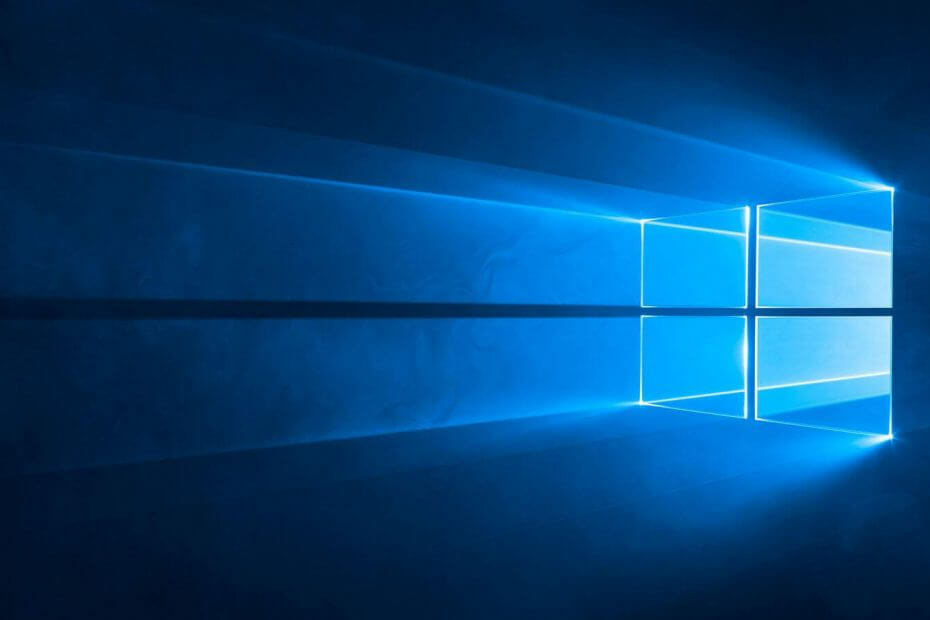
![Die Bereitstellung dieser Office-Version wurde aufgehoben [BEHOBEN]](/f/310bad5c382239aaa84d62b6bb3933b5.jpg?width=300&height=460)